快速分区教程(掌握gdisk的关键操作,高效管理你的磁盘分区)
169
2025 / 07 / 27
随着科技的不断发展,优盘(U盘)已经成为一种方便且常用的存储设备。在安装或重装操作系统时,使用优盘作为启动工具能够提高效率和便利性。本篇文章将详细介绍如何通过优盘启动安装Win7系统,帮助读者轻松完成系统安装。

一、准备工作
1.检查硬件设备
在开始安装前,确保电脑硬件设备正常工作,包括电源、内存、硬盘等。
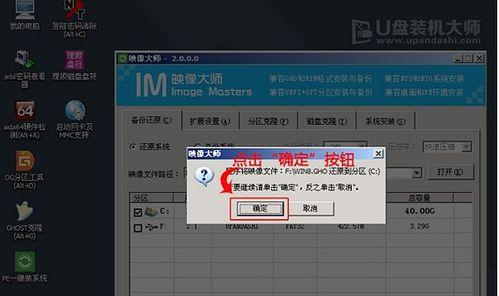
2.下载Win7系统镜像文件
通过官方渠道下载Win7系统的镜像文件,并保存在计算机中的合适位置。
3.准备一个空白的优盘
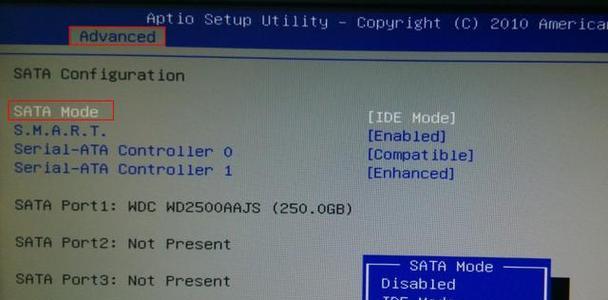
选择一台容量足够大的优盘,格式化并确保其中无重要数据。
二、制作启动盘
4.安装和打开Rufus软件
下载并安装Rufus软件,然后打开该软件。
5.选择优盘和Win7镜像文件
在Rufus软件界面上,选择正确的优盘和Win7镜像文件。
6.设置分区方案
选择"M.B.R"分区方案,并点击“开始”按钮进行启动盘制作。
7.等待制作完成
耐心等待Rufus软件完成制作启动盘的过程。
三、设置电脑启动项
8.进入电脑BIOS
重启电脑,在开机界面按下相应键(通常是F2、Del或Esc)进入BIOS设置界面。
9.找到启动项设置
在BIOS设置界面中,找到“启动顺序”或类似的选项。
10.设置USB启动
将USB设备调整到第一位,确保优盘能够成为第一个启动设备。
11.保存设置并重启
保存BIOS设置,并重启电脑使设置生效。
四、开始安装Win7系统
12.进入系统安装界面
在电脑重新启动后,按任意键进入Win7系统安装界面。
13.选择安装语言和地区
根据个人需求选择合适的语言和地区,点击“下一步”。
14.接受许可协议
仔细阅读并接受Win7系统的许可协议,点击“下一步”。
15.选择安装方式和磁盘分区
按照个人需求选择适当的安装方式和磁盘分区方式,并点击“下一步”开始安装。
通过以上步骤,我们可以轻松地通过优盘启动安装Win7系统。这种方法简单易行,适用于没有光驱的电脑或需要频繁安装系统的场景。希望本文的教程能够帮助到需要安装Win7系统的读者,顺利完成系统安装。
